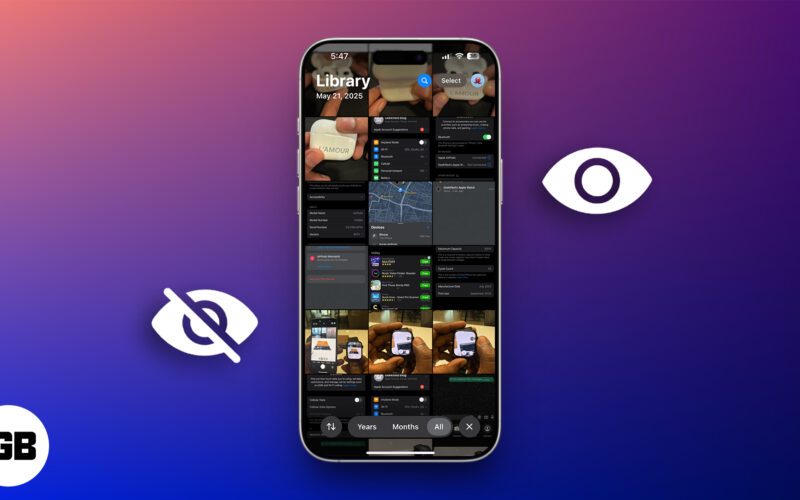
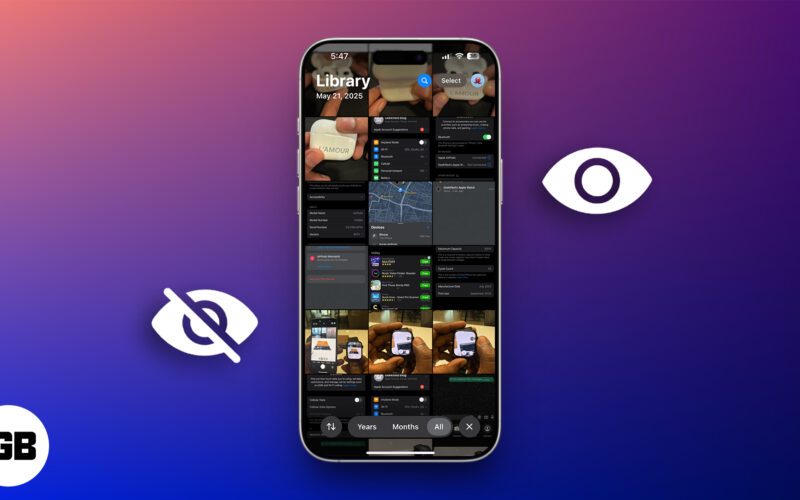
Sizin iPhone, iPad və Mac tez-tez yalnız şəkillərdən daha çox şey tutur – ən fərdi xatirələriniz üçün evlər. Həssas sənədlər, özəl anlar və ya şəxsi videolar olsun, Apple onları qorumaq üçün quraşdırılmış vasitələr verir.
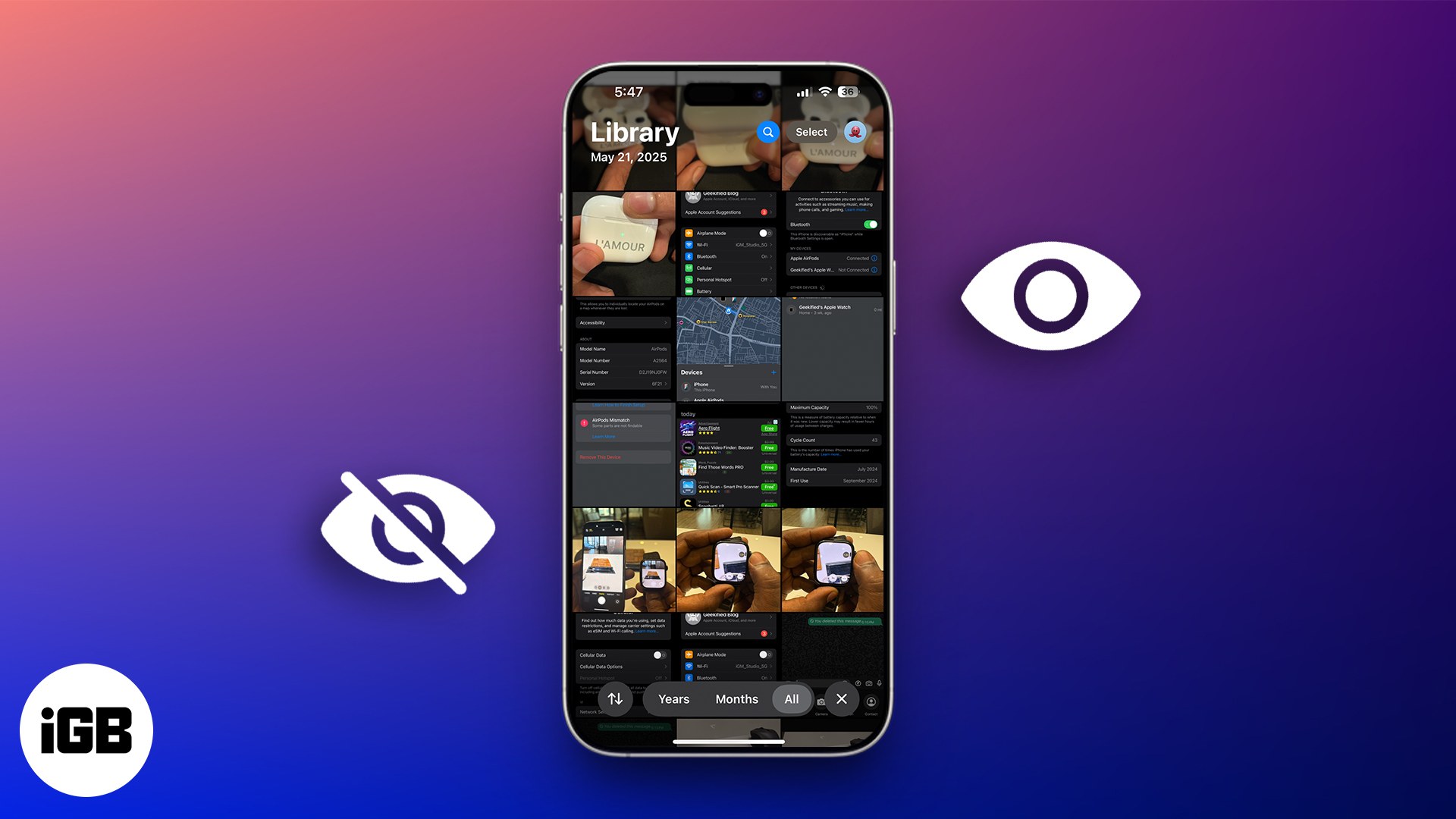
Bu detallı bələdçidə, iPhone, iPad və iPhone, iPad və Mac-plus tövsiyələrinizi gizlətməyi və gizli və təhlükəsiz saxlamaq üçün necə gizlənməyi və necə göstərəcəyinizi sizə göstərəcəyəm.
Fotoşəkilləri və ya videolarınızı iPhone, iPad və ya Mac-da niyə gizlədirsiniz?
Cihazlarınız xatirələrlə doludur – bəzilərinin başqalarının büdrəmələrini istəmirsiniz. Budur, niyə xüsusi məzmunu gizlətmək istəyə bilərsiniz:
- Şəxsi anları və sənədləri başqalarının gözlərindən uzaq saxlayın.
- Cihazınızı kiməsə təhvil verərkən təsadüfən məruz qalmadan çəkinin.
- Əsas qalereyanızdan qarışıqlıq çıxarın.
- Şəxsiyyət vəsiqələri və ya bank məlumatları kimi həssas məzmunun qarşısını al.
Apple’ın Gizli Albomu bu məzmunu etibarlı şəkildə saxlamağa və üz nömrəsi, toxunma id və ya parol ilə kilidlənməyə imkan verir.
Foto və videoları iPhone və ya iPad-də necə gizlətmək olar
Şəkilləri və videolarınızı iPhone və ya iPad-də gizlətmək, quraşdırılmış şəkillər tətbiqi ilə asandır.
Bir görüntü və ya video gizlət:
- Şəkillər tətbiqini açın və gizlətmək istədiyiniz şəkil və ya video seçin.
- Üst sağ küncdəki daha çox simge (üç nöqtəni) vurun.
- Gizlət seçin, sonra təsdiqləyin.

Birdən çox şəkil və ya video gizləyin:
- Şəkilləri açın, sonra seçin seçin.
- Gizlətmək istədiyiniz bütün şəkilləri və ya videoları seçin.
- Aşağı sağ küncdəki daha çox simge vurun.
- Gizləyin və təsdiqləyin.


Gizli alboma daxil olun:
Gizli albom bütün gizli foto və videolarınızın saxlanıldığı yerdir. Onu əldə etmək və idarə etmək üçün:
- Şəkillər tətbiqini açın.
- Kommunal xidmətlər üçün gedin, sonra gizli vurun.
- Albom kilidləndiyi təqdirdə, Albomu və Üz ID, Touch ID və ya parolunuzu ilə təsdiqləyin.


- Gizli əşyalarınızdan bir şəkil görün və ya silmək üçün:
- Şəkil və ya videoya baxmaq üçün açmaq üçün vurun.
- Bir elementi silmək üçün onu seçin, zibil nişanına vurun və təsdiqləyin.


Şəkil və ya video açmaq üçün:
- Gizli alboma gedin, Seçin vurun.
- Şəkil və ya videonu göstərmək üçün seçin.
- Daha çox simge vurun və kömək et seçin.


Əsas foto kitabxananızda yenidən görünəcək.
Fotoşəkilləri və videoları Mac-da necə gizlətmək olar
Fotoşəkilləri və ya videoları bir Mac-də gizlətmək, foto tətbiqindən istifadə etmək asandır.
Bir maddəni gizlət:
- Mac-dakı şəkillər tətbiqini başladın.
- Gizlətmək istədiyiniz foto və ya videonu tapın və açmaq üçün iki dəfə vurun.
- Şəkil və ya videoya nəzarət edin və ya yuxarıdakı şəkil menyusuna vurun.
- 1 şəkli gizlət və ya 1 video gizlət və gizlət düyməsini basın.


Maddə gizli alboma keçəcəkdir.
Birdən çox foto və video gizləyin:
- Şəkillər tətbiqini açın.
- Komandanı (⌘) düyməsini basıb saxlayın və gizlətmək istədiyiniz hər foto və ya videoya vurun.
- Hər hansı bir seçilmiş elementi idarə edin və ya şəkil menyusuna keçin.
- Gizlətmək [number] Şəkillər / videolar və seçiminizi təsdiqləyin.


Seçilmiş əşyalar gizli alboma keçəcəkdir.
Gizli alboma daxil olun:
Gizli şəkillərinizi bir Mac-də görmək və ya idarə etmək üçün:
- Şəkillər tətbiqinə gedin.
- Menyu çubuğunda görüntüləmə vurun və gizli foto albomu seçin.


- Gizli albom kommunal xidmətlər altındakı paneldə görünəcəkdir.
- Sağdakı Albomu vurun və Touch ID və ya Mac şifrənizi istifadə edin.
- İndi gizli şəkillərinizi və ya videolarınızı görə bilərsiniz.
Şəkil və ya video açmaq üçün:
- Şəkillər tətbiqindən gizli alboma gedin.
- İstədiyiniz foto və ya video seçin.
- İdarəetmə-vurun və 1 Şəkil açın və ya şəkil menyusuna gedin və Şəkli göstər seçin.


Maddə əsas kitabxanaya qayıdacaq.
Gizli albomu necə bağlamaq və gizlətmək olar
Apple, əlavə təhlükəsizlik üçün gizli albomu kilidləmək və hətta gizlətmək imkanı verir.
IPhone və ya iPad-də:
- Parametrlər> Proqramlar> Şəkillərə gedin.
- Üz ID istifadə edilməsini təmin edin.
- Şou Gizli Albom seçimini Şəkillər Tətbiq görünüşündən çıxarmaq üçün seçin.


Yenidən daxil olmaq üçün seçimdə keçid etməlisiniz. Telefonunuzu kiməsə borc verdiyiniz zaman ən yaxşısı və cihazınızın parolunu bilirlər.
Mac-də:
- Gizli albom sistem şifrəniz və ya toxunma idinizlə qorunur.
- Görünüş menyusundan imkan verməyincə, yan çubuğunda görməyəcəksiniz.
Şəkilləri həqiqətən özəl saxlamaq üçün vacib məsləhətlər
- Gizli albom Görünüşü: Off-i dəyişdirməyincə hələ də əlçatandır. Ehtiyatla istifadə edin.
- iCloud Sync: Gizli şəkillər cihazlar boyunca sinxronizasiya, lakin gizli qalır.
- Yedekləmə: Backups-a daxildirlər – beləliklə ehtiyatlarınızı etibarlı saxlayın.
- Axtarış: Gizli əşyalar birbaşa daxil olmadıqda axtarışda görünmür.
- Defolt ilə şifrələnməmiş: tam şifrələmə üçün kilidlənmiş notlar və ya üçüncü tərəf tətbiqlərindən istifadə edin.
Şəxsi məzmununuzu təmin etmək üçün bonus tövsiyələri
- Kilidli notlardan istifadə edin: Həssas fotoşəkilləri qeydlər tətbiqetməsində kilidli bir qeydə köçürün.
- Apple ID üçün iki faktorlu identifikasiyanı aktivləşdirin.
- Kimi gizlilik tətbiqlərindən istifadə edin Şəxsi foto tonozu şifrələmə üçün.
- Gizli albomunuzu mütəmadi olaraq nəzərdən keçirin və lazım olduqda təmizləyin.
- Şəkillər tətbiqini iOS 18-in yeni tətbiq kilidi xüsusiyyətlərindən istifadə edərək kilidləyin.
Problemlərin aradan qaldırılması: Gizli albom və ya kömək etmə imkanı işləmir?
Əgər çətinlik çəkirsinizsə:
- Gizli albom görünmür:
- IPhone / iPad-də: Parametrlər> Şəkillər və Şou Gizli Alboma keçin.
- Mac-də: Şəkillər tətbiqində, Görünüşü> Gizli Şəkil albomunu göstərin.
- Gizli alboma daxil ola bilmir: Düzgün Üz ID, Touch ID və ya Parol kodundan istifadə etdiyinizə əmin olun. Əgər kilidlənmisinizsə, cihazlarınızı parametrlər menyusu vasitəsilə sıfırlayın.
- Olmayan seçim yoxdur: Gizli albomda olduğunuzdan və foto və ya videonu seçdiyinizə əmin olun. Fotoşəkilləri söndürməyə və sonra yenidən açmağa məcbur edin.
- Sinxronizasiya problemləri: Gizli şəkillər bütün cihazlarınızda sinxronizasiya edilmirsə, iCloud şəkillərinin açıldığını təmin edin. Bunu etmək üçün Parametrlər> [Your Name] > Icloud> Şəkillər.


Gizliliyinizi gizli albomlarla qoruyun!
Foto və videoları iPhone, iPad və Mac-da gizlətmək, şəxsi anlarınızı təhlükəsiz saxlamaq üçün sadə, lakin güclü bir yoldur. Təsadüfən məruz qalmağınızdan və ya şəxsi medianızı sarğı altında saxlamaq istəməyiniz istərsə də, Apple bunu asanlaşdırır.
Xatirələrinizi bağlamaq üçün bir neçə dəqiqə çəkməyə dəyər – sonra özünüzə təşəkkür edəcəksiniz.
Suallar
Bəli. Bir qeyd yaradın, şəkli əlavə edin və bir parol, üz id və ya toxunma idindən istifadə edərək qeydi kilidləyin. Foto artıq foto tətbiqində görünməyəcək.
Tamamilə deyil. Biometrika və ya parol kodu ilə qorunur, şifrələnməmişdir. Əlavə qorunma üçün üçüncü tərəf tətbiqlərindən istifadə edin.
Bəli. İCloud fotoları aktiv olduqda bütün cihazlarda gizli qalırlar. Hesabınızı etibarlı saxlamaq üçün iki faktorlu identifikasiyadan istifadə edin.
Oxuantla əlaqəli məqalələr:
- Bir iPhone-da Dublikat Şəkilləri necə silmək olar
- Şəkilləri iPhone-da necə birləşdirmək olar
- IPhone-da iOS 18-də şəkilləri necə redaktə etmək olar
